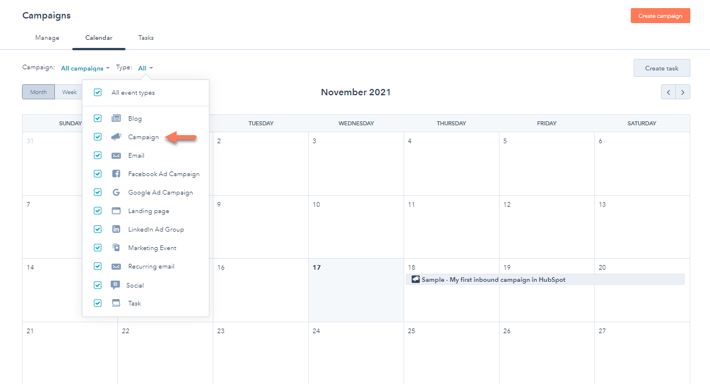Criar campanhas
Ultima atualização: Fevereiro 26, 2024
Disponível com qualquer uma das seguintes assinaturas, salvo menção ao contrário:
|
|
| Marketing Hub Basic (versão anterior) |
Utilize a ferramenta de campanhas da HubSpot para criar, gerir e apresentar relatórios sobre uma única campanha de marketing com vários activos num único local. Pode definir detalhes da campanha, como um orçamento e objectivos, e associar activos à campanha.
Depois de criar a sua campanha, reveja-a em na página de pormenores da campanha. Acompanhe os activos da sua campanha e analise o desempenho da campanha. Também pode colaborar com a sua equipa em campanhas, saber mais sobre adicionar comentários às suas campanhas da HubSpot.
Também pode criar uma campanha utilizando um modelo de campanha para o guiar.
Criar uma campanha
Para criar uma campanha do zero:
- Na sua conta da HubSpot, navegue até Marketing > Campanhas.
- No canto superior direito, clique em Criar Campanha. Se for a primeira vez que cria uma campanha, recomenda-se a utilização da experiência de integração guiada.
- No painel direito, clique em Começar de um modelo. Em seguida, clique em Próximo.
- No painel direito, configure os detalhes da campanha. Depois de criar a sua campanha, poderá continuar a editar os detalhes da campanha. Você também pode configurar as propriedades da campanha exibidas.
- Nome da campanha: deve ser um nome exclusivo que outros usuários em sua conta da HubSpot compreenderão.
- Cor da campanha: selecione uma cor de campanha para organizar e dar prioridade às suas campanhas. Todas as tarefas que associar à sua campanha apresentarão a cor selecionada no seu calendário de marketing .
- Unidade empresarial: Se tiver a extensão Business Units, pode também selecionar uma unidade empresarial .
-
- Proprietário da campanha: atribua um proprietário à sua campanha.
- Data de início da campanha: marque uma data de início para sua campanha. A data será refletida no seu calendário de marketing.
- Data de término da campanha: defina uma data de término para a campanha. Junto com a data de início, estas datas serão refletidas no seu calendário de marketing.
-
- Meta da campanha: use uma meta para resumir o objetivo da sua campanha. Você pode personalizar alvos específicos, como número de contatos ou receitas influenciadas, após criar a campanha.
- Público da campanha: especifique um público para ajudar sua equipe a compreender a quem sua campanha está direcionando.
- Código de moeda: selecione uma moeda para o orçamento da campanha. Saiba como adicionar e editar as moedas da sua conta.
-
- Observações da campanha: adicione observações para registrar quaisquer outros detalhes essenciais da campanha.
- No canto inferior, clique em Criar. Depois de criar a sua campanha, acompanhe o orçamento e as despesas da sua campanha com listas detalhadas e totais de montantes em no separador Orçamento da página de detalhes da campanha.
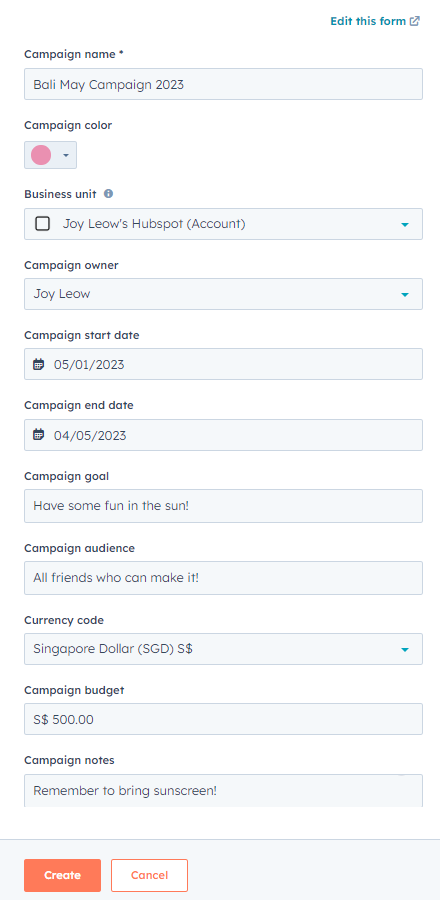
Adicionar metas
Após criar a campanha, você poderá adicionar metas de campanha para acompanhar os resultados desejados.
- Na sua conta da HubSpot, navegue até Marketing > Campanhas.
- Clique no nome da campanha.
- No canto superior esquerdo, clique em Actions e, em seguida, seleccione Edit goals.
- Na caixa de diálogo, digite os números das metas para Sessões, Novos contatos, Contatos influenciados.
- Clique em Salvar.
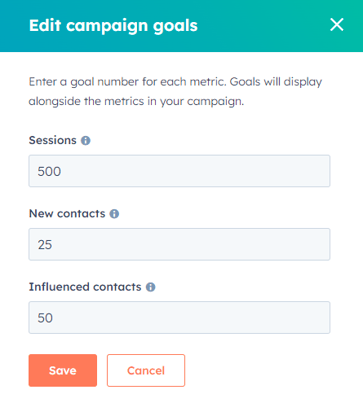
Adicione ativos e conteúdo à sua campanha
Depois de criar uma campanha, você pode adicionar ativos e conteúdos de marketing existentes (por exemplo, e-mails, posts de blog, landing pages) à campanha usando a ferramenta de campanhas. Também pode associar activos existentes e novos ou conteúdos à campanha a partir das respectivas ferramentas. Saiba como gerir os activos da sua campanha .
Observação: adicionar ativos ou conteúdo que já estão associados a outra campanha a uma nova campanha irá removê-los de suas campanhas atuais. Somente fluxos de trabalho podem ser associados a várias campanhas.
Para adicionar ativos da ferramenta de campanhas:
- Na sua conta da HubSpot, navegue até Marketing > Campanhas.
- Clique no nome da campanha.
- No canto superior esquerdo, clique em Actions e, em seguida, seleccione Add assets.
- Na caixa de diálogo, no menu da barra lateral esquerda, selecione um tipo de ativo para adicionar à campanha.
- Para adicionar um ativo existente:
- Use a barra de pesquisa para pesquisar ativos ou conteúdo.
- Selecione a caixa de seleção ao lado de um ativo ou peça de conteúdo para adicioná-lo à campanha. Ao usar o complemento de Unidades de negócios, é recomendado associar ativos de uma mesma unidade de negócios. Alguns activos não podem ser associados a unidades de negócio, saiba mais em associar activos a unidades de negócio.
-
- Quando terminar, clique em Salvar.
- Para adicionar um novo ativo:
- No canto superior direito, clique em Criar [ativo]. Você será direcionado para o painel de ativos em uma nova guia do navegador. Ao criar o novo ativo, este será associado automaticamente à campanha.
- Depois de criar o novo ativo, volte para a guia de campanhas no navegador.
- Na caixa de diálogo Adicionar ativos, no canto superior direito, clique em Atualizar para ativos novos. O novo ativo será exibido após a atualização.
- Marque a caixa de seleção ao lado do novo ativo para o adicionar à campanha.
- Clique em Salvar.
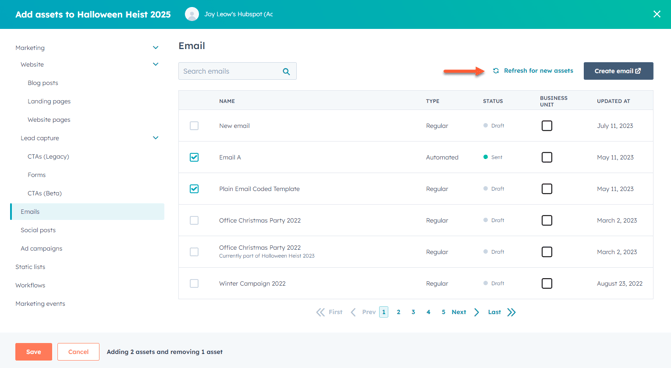
Criar URLs de rastreamento para sua campanha
Você também pode criar URLs de rastreamento para avaliar a eficácia das suas campanhas em conduzir tráfego para as páginas do seu site.
- Na sua conta da HubSpot, navegue até Marketing > Campanhas.
- Clique no nome da campanha.
- No canto superior esquerdo, clique em Actions e, em seguida, seleccione Create tracking URL.
- No painel à direita, insira uma URL e selecione uma campanha de UTM e uma Origem. Você também pode especificar uma Mídia de UTM, um Termo de UTM e um Conteúdo de UTM.
- Clique em Criar ou Criar e adicionar outro para criar outro URL de rastreamento para a campanha.
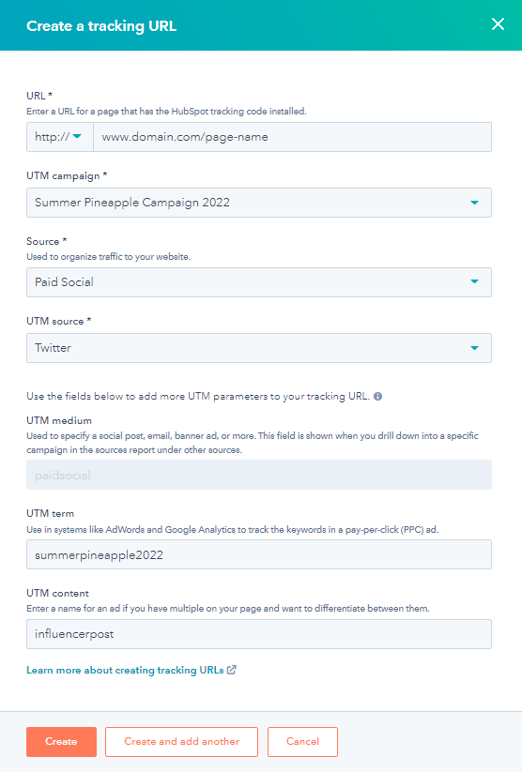
Revisar campanhas no calendário de marketing
Depois de criar uma campanha, ela aparecerá automaticamente no seu calendário de marketing. As datas do calendário da campanha corresponderão à Data de início e à Data de término definidas na criação de uma nova campanha.
Se sua campanha não tiver uma Data de início e uma Data de término definidas, essas informações não aparecerão no calendário. Saiba mais sobre como usar o calendário de marketing para planejar suas campanhas.
Para acessar seu calendário de marketing:
- Na sua conta da HubSpot, navegue até Marketing > Campanhas.
- No canto superior esquerdo, clique na guia Calendário. Você será levado para o calendário de marketing da sua conta.